大白菜备份系统步骤
1、将一个大白菜u盘插入电脑,重启,使用快捷键引导u盘进入大白菜主菜单,选择第二项win8pe进入。 2、打开桌面上的pe一键装机工具,点击“备份分区”,选择要备份的系统盘(通常是c盘),然后再选择一个磁盘存放这个系统镜像文件,点击确定。3、确认执行还原,然后耐心等待系统备份过程。4、最后弹出备份成功的窗口。5、重启后在磁盘中就可以看到备份好的系统镜像了。其他1、先制作大白菜U盘,插入U盘,打开大白菜装机版——一键制作启动U盘(建议不要更改分配,模式,参数等数值)在弹出的窗口中选择确定。2、等待U盘写入完成,完成后在弹出的窗口中选择是。3、若成功启动到下图页面,表示制作成功,按下Ctrl+Alt释放鼠标。4、到百度上搜索你想要的系统并下载到大白菜U盘“GHO”文件夹(我以win764位旗舰版为例)5、重启或开启需要装系统的电脑按下del或F12或F9等你可以到大白菜上查询该电脑BIOS启动键(如果键盘的Num lock键不亮请尝试以下网址方法)6、等待进入大白菜选择第二个进入桌面根据指引完成重装即可。扩展U盘装系统步骤:1.制作U盘启动盘。这里推荐大白菜U盘启动盘制作工具,在网上一搜便是。2.U盘启动盘做好了,我们还需要一个GHOST文件,可以从网上下载一个ghost版的XP/WIN7/WIN8系统,或你自己用GHOST备份的系统盘gho文件,复制到已经做好的U盘启动盘内即可。3.设置电脑启动顺序为U盘,根据主板不同,进BIOS的按键也各不相同,常见的有Delete,F12,F2,Esc等进入 BIOS,找到“Boot”,把启动项改成“USB-HDD”,然后按“F10”—“Yes”退出并保存,再重启电脑既从U盘启动。有的电脑插上U盘,启动时,会有启动菜单提示,如按F11(或其他的功能键)从U盘启动电脑,这样的电脑就可以不用进BIOS设置启动顺序。 4.用U盘启动电脑后,运行大白菜WinPE,接下来的操作和一般电脑上的操作一样,你可以备份重要文件、格式化C盘、对磁盘进行分区、用Ghost还原系统备份来安装操作系统
有时候我们的电脑会出现死机、黑屏、无法启动等各种故障,这个时候就需要进行系统重装,比如可以通过大白菜系统重装,但是很多人还不清楚大白菜系统怎么重装,下面系统城小编就跟大家分享大白菜系统重装教程。 相关阅读:大白菜安装原版win7教程一、重装所需1、如果系统可启动,备份C盘桌面文件2、操作系统:雨林木风Ghost win7系统3、4G左右U盘:大白菜u盘制作教程4、启动设置:怎么设置开机从U盘启动5、分区教程:大白菜u盘装系统分区教程二、大白菜系统重装步骤如下1、将系统iso文件直接复制到大白菜U盘的GHO目录下;2、在需要重装系统的电脑上插入U盘,重启后按F12、F11、Esc等快捷键打开启动菜单,选择U盘选项回车;3、在大白菜U盘列表中选择【02】回车,启动pe系统;4、双击打开【大白菜一键装机】,选择系统iso镜像,自动提取gho文件,点击下拉框,选择gho文件;5、然后选择系统所在位置,一般是C盘,或者根据“卷标”或磁盘大小选择,点击确定;6、弹出提示框,勾选“完成后重启”,点击是;7、转到这个界面,执行系统解压的操作;8、操作完成后,电脑将自动重启,此时拔出大白菜U盘,进入这个界面,开始重装系统;9、最后启动进入全新系统桌面,系统即可重装完成。 大白菜系统重装教程就是这样了,如果你的系统出现故障,就可以参考上述步骤来重装系统。
您好,方法 1制作启动U盘就不说了,因为这个很容易,安装后一键制作即可。接下来是用U盘启动电脑,在开机时,立即按F12打开启动菜单,如果F12不管用,大多数主板按Del,F2,F1等进入BIOS,在Boot项,把U盘设置为第一启动即可,因为主板不同,设置方法也会不一样,根据自已的主板来设置,不知道设置的,可以百度。进入U盘后,选择PE进入电脑,有适合新,老机型的PE,根据自已电脑新旧来选择一个。如何用大白菜启动U盘备份操作系统PE加载进内存后,进入大白菜PE桌面,选择“大白菜PE装机工具”,这个工具既可装机,也可备份。如何用大白菜启动U盘备份操作系统打开这个工具后,默认为“还原分区”,这是装机用的,一定要改成“备份分区”。如何用大白菜启动U盘备份操作系统接下来,是选择要备份的分区,当然是系统C盘,等等,在PE下,所显示的C盘,并不一定是真正的系统盘,我的就是这样,我有两个硬盘,一个固态硬盘,一个机械硬盘,经过对容量大小仔细判定,我原来的系统盘,现在为M盘,所以要选择M盘。如何用大白菜启动U盘备份操作系统接着是选择备份系统将要保存的位置,点“游览”按钮。如何用大白菜启动U盘备份操作系统我选择的是机械盘最的一个分区J盘(也是经过容量仔细判断),GHO文件夹,再给要保存的备份文件起个名,最好是英文加数字,用备份的系统版本+备份的日期时间作为文件名,后缀名为GHO,整个名字中最好不要带中文,以免出错。如何用大白菜启动U盘备份操作系统所有选项设置好后,仔细检查一遍,如果确认无误,按“确定”。如何用大白菜启动U盘备份操作系统最后弹出确认提示框,再仔细检查一下,再按确定。如何用大白菜启动U盘备份操作系统也可以自定义一些设置,按上图中的“高级”按钮。显示为下图,如果不了解,其它的都不要动,只动两项,一个是压缩率,默认为普通压缩,我设置为最高压缩,区别在于压缩后的大小,可以节约硬盘空间,但时间却相应增加,普通为10分钟左右,最高为20分钟左右。另一个是勾选“完成后重启”。如何用大白菜启动U盘备份操作系统下面是备份界面,需要耐心等待,这时不要动U盘,以免备份失败。如何用大白菜启动U盘备份操作系统 备份完成后,会自动重启电脑,拔出U盘,从硬盘启动,进入电脑后,检查一个备份的映象文件是否成功。
你好 之前有个一键Ghost备份,需要安装到硬盘上才行,用久后发现,除了第一次备份后,大多时间根本没用,却占用了C盘空间。现在手里有大白菜启动U盘,不管是安装或备份都很方便,所以后来一键Ghost就没有安装了,但系统还是要备份,备份的任务就落到大白菜U盘上,如何用它来备份呢?工具/材料U盘大白菜U盘启动制作软件0102030405060708091011操作方法01制作启动U盘就不说了,因为这个很容易,安装后一键制作即可。接下来是用U盘启动电脑,在开机时,立即按F12打开启动菜单,如果F12不管用,大多数主板按Del,F2,F1等进入BIOS,在Boot项,把U盘设置为第一启动即可,因为主板不同,设置方法也会不一样,根据自已的主板来设置。进入U盘后,选择PE进入电脑,有适合新,老机型的PE,根据自已电脑新旧来选择一个。02PE加载进内存后,进入大白菜PE桌面,选择“大白菜PE装机工具”,这个工具既可装机,也可备份。03打开这个工具后,默认为“还原分区”,这是装机用的,一定要改成“备份分区”。04接下来,是选择要备份的分区,当然是系统C盘,等等,在PE下,所显示的C盘,并不一定是真正的系统盘,我的就是这样,我有两个硬盘,一个固态硬盘,一个机械硬盘,经过对容量大小仔细判定,我原来的系统盘,现在为M盘,所以要选择M盘。05接着是选择备份系统将要保存的位置,点“游览”按钮。06我选择的是机械盘最的一个分区J盘(也是经过容量仔细判断),GHO文件夹,再给要保存的备份文件起个名,最好是英文加数字,用备份的系统版本+备份的日期时间作为文件名,后缀名为GHO,整个名字中最好不要带中文,以免出错。07所有选项设置好后,仔细检查一遍,如果确认无误,按“确定”。08最后弹出确认提示框,再仔细检查一下,再按确定。09也可以自定义一些设置,按上图中的“高级”按钮。显示为下图,如果不了解,其它的都不要动,只动两项,一个是压缩率,默认为普通压缩,我设置为最高压缩,区别在于压缩后的大小,可以节约硬盘空间,但时间却相应增加,普通为10分钟左右,最高为20分钟左右。另一个是勾选“完成后重启”。10下面是备份界面,需要耐心等待,这时不要动U盘,以免备份失败。11备份完成后,会自动重启电脑,拔出U盘,从硬盘启动,进入电脑后,检查一个备份的映象文件是否成功 望采纳祝你好运
在日常生活中,用户应该养成备份系统的习惯。这样当电脑出现故障时,不必重装系统找到备份好的ghost镜像文件就可以恢复了。如何用大白菜备份系统呢?一起来看看下面这个教程。 1、将一个大白菜u盘插入电脑,重启,使用快捷键引导u盘进入大白菜主菜单,选择第二项win8pe进入。2、打开桌面上的pe一键装机工具,点击“备份分区”,选择要备份的系统盘,通常是c盘,然后再选择一个分区存放这个系统镜像文件。 3、确认执行还原,然后耐心等待系统备份过程。
有时候我们的电脑会出现死机、黑屏、无法启动等各种故障,这个时候就需要进行系统重装,比如可以通过大白菜系统重装,但是很多人还不清楚大白菜系统怎么重装,下面系统城小编就跟大家分享大白菜系统重装教程。 相关阅读:大白菜安装原版win7教程一、重装所需1、如果系统可启动,备份C盘桌面文件2、操作系统:雨林木风Ghost win7系统3、4G左右U盘:大白菜u盘制作教程4、启动设置:怎么设置开机从U盘启动5、分区教程:大白菜u盘装系统分区教程二、大白菜系统重装步骤如下1、将系统iso文件直接复制到大白菜U盘的GHO目录下;2、在需要重装系统的电脑上插入U盘,重启后按F12、F11、Esc等快捷键打开启动菜单,选择U盘选项回车;3、在大白菜U盘列表中选择【02】回车,启动pe系统;4、双击打开【大白菜一键装机】,选择系统iso镜像,自动提取gho文件,点击下拉框,选择gho文件;5、然后选择系统所在位置,一般是C盘,或者根据“卷标”或磁盘大小选择,点击确定;6、弹出提示框,勾选“完成后重启”,点击是;7、转到这个界面,执行系统解压的操作;8、操作完成后,电脑将自动重启,此时拔出大白菜U盘,进入这个界面,开始重装系统;9、最后启动进入全新系统桌面,系统即可重装完成。 大白菜系统重装教程就是这样了,如果你的系统出现故障,就可以参考上述步骤来重装系统。
您好,方法 1制作启动U盘就不说了,因为这个很容易,安装后一键制作即可。接下来是用U盘启动电脑,在开机时,立即按F12打开启动菜单,如果F12不管用,大多数主板按Del,F2,F1等进入BIOS,在Boot项,把U盘设置为第一启动即可,因为主板不同,设置方法也会不一样,根据自已的主板来设置,不知道设置的,可以百度。进入U盘后,选择PE进入电脑,有适合新,老机型的PE,根据自已电脑新旧来选择一个。如何用大白菜启动U盘备份操作系统PE加载进内存后,进入大白菜PE桌面,选择“大白菜PE装机工具”,这个工具既可装机,也可备份。如何用大白菜启动U盘备份操作系统打开这个工具后,默认为“还原分区”,这是装机用的,一定要改成“备份分区”。如何用大白菜启动U盘备份操作系统接下来,是选择要备份的分区,当然是系统C盘,等等,在PE下,所显示的C盘,并不一定是真正的系统盘,我的就是这样,我有两个硬盘,一个固态硬盘,一个机械硬盘,经过对容量大小仔细判定,我原来的系统盘,现在为M盘,所以要选择M盘。如何用大白菜启动U盘备份操作系统接着是选择备份系统将要保存的位置,点“游览”按钮。如何用大白菜启动U盘备份操作系统我选择的是机械盘最的一个分区J盘(也是经过容量仔细判断),GHO文件夹,再给要保存的备份文件起个名,最好是英文加数字,用备份的系统版本+备份的日期时间作为文件名,后缀名为GHO,整个名字中最好不要带中文,以免出错。如何用大白菜启动U盘备份操作系统所有选项设置好后,仔细检查一遍,如果确认无误,按“确定”。如何用大白菜启动U盘备份操作系统最后弹出确认提示框,再仔细检查一下,再按确定。如何用大白菜启动U盘备份操作系统也可以自定义一些设置,按上图中的“高级”按钮。显示为下图,如果不了解,其它的都不要动,只动两项,一个是压缩率,默认为普通压缩,我设置为最高压缩,区别在于压缩后的大小,可以节约硬盘空间,但时间却相应增加,普通为10分钟左右,最高为20分钟左右。另一个是勾选“完成后重启”。如何用大白菜启动U盘备份操作系统下面是备份界面,需要耐心等待,这时不要动U盘,以免备份失败。如何用大白菜启动U盘备份操作系统 备份完成后,会自动重启电脑,拔出U盘,从硬盘启动,进入电脑后,检查一个备份的映象文件是否成功。
你好 之前有个一键Ghost备份,需要安装到硬盘上才行,用久后发现,除了第一次备份后,大多时间根本没用,却占用了C盘空间。现在手里有大白菜启动U盘,不管是安装或备份都很方便,所以后来一键Ghost就没有安装了,但系统还是要备份,备份的任务就落到大白菜U盘上,如何用它来备份呢?工具/材料U盘大白菜U盘启动制作软件0102030405060708091011操作方法01制作启动U盘就不说了,因为这个很容易,安装后一键制作即可。接下来是用U盘启动电脑,在开机时,立即按F12打开启动菜单,如果F12不管用,大多数主板按Del,F2,F1等进入BIOS,在Boot项,把U盘设置为第一启动即可,因为主板不同,设置方法也会不一样,根据自已的主板来设置。进入U盘后,选择PE进入电脑,有适合新,老机型的PE,根据自已电脑新旧来选择一个。02PE加载进内存后,进入大白菜PE桌面,选择“大白菜PE装机工具”,这个工具既可装机,也可备份。03打开这个工具后,默认为“还原分区”,这是装机用的,一定要改成“备份分区”。04接下来,是选择要备份的分区,当然是系统C盘,等等,在PE下,所显示的C盘,并不一定是真正的系统盘,我的就是这样,我有两个硬盘,一个固态硬盘,一个机械硬盘,经过对容量大小仔细判定,我原来的系统盘,现在为M盘,所以要选择M盘。05接着是选择备份系统将要保存的位置,点“游览”按钮。06我选择的是机械盘最的一个分区J盘(也是经过容量仔细判断),GHO文件夹,再给要保存的备份文件起个名,最好是英文加数字,用备份的系统版本+备份的日期时间作为文件名,后缀名为GHO,整个名字中最好不要带中文,以免出错。07所有选项设置好后,仔细检查一遍,如果确认无误,按“确定”。08最后弹出确认提示框,再仔细检查一下,再按确定。09也可以自定义一些设置,按上图中的“高级”按钮。显示为下图,如果不了解,其它的都不要动,只动两项,一个是压缩率,默认为普通压缩,我设置为最高压缩,区别在于压缩后的大小,可以节约硬盘空间,但时间却相应增加,普通为10分钟左右,最高为20分钟左右。另一个是勾选“完成后重启”。10下面是备份界面,需要耐心等待,这时不要动U盘,以免备份失败。11备份完成后,会自动重启电脑,拔出U盘,从硬盘启动,进入电脑后,检查一个备份的映象文件是否成功 望采纳祝你好运
在日常生活中,用户应该养成备份系统的习惯。这样当电脑出现故障时,不必重装系统找到备份好的ghost镜像文件就可以恢复了。如何用大白菜备份系统呢?一起来看看下面这个教程。 1、将一个大白菜u盘插入电脑,重启,使用快捷键引导u盘进入大白菜主菜单,选择第二项win8pe进入。2、打开桌面上的pe一键装机工具,点击“备份分区”,选择要备份的系统盘,通常是c盘,然后再选择一个分区存放这个系统镜像文件。 3、确认执行还原,然后耐心等待系统备份过程。

怎么用大白菜重装系统
基本的操作其实都差不多。可以在线一键重装,也可以制作u盘启动盘重装系统。具体的步骤可以参照以下:小白在线安装系统步骤:1、小白打开,然后将u盘插入,选择制作u盘。2、选择需要安装的系统,然后点击 “安装此系统”进入下一步。3、等待u盘启动盘制作,不需要操作。4、制作启动盘完成后,可以先看下电脑主板的启动快捷键,然后退出u盘即可。5、插入u盘启动盘进需要重装的电脑,电脑重启后不断按开机启动快捷键进入启动项,选择u盘启动进入pe系统。打开小白开始安装系统,等待安装完成后自动重启。6、电脑经过多次重启后进入新的系统桌面就可以正常使用了。u盘装机步骤参照:1、小白打开,然后将u盘插入,选择制作u盘。2、选择需要安装的系统,然后点击 “安装此系统”进入下一步。3、等待u盘启动盘制作,不需要操作。4、制作启动盘完成后,可以先看下电脑主板的启动快捷键,然后退出u盘即可。5、插入u盘启动盘进需要重装的电脑,电脑重启后不断按开机启动快捷键进入启动项,选择u盘启动进入pe系统。打开小白开始安装系统,等待安装完成后自动重启。6、电脑经过多次重启后进入新的系统桌面就可以正常使用了。
大白菜怎么重装系统?大白菜大家比较熟悉的U盘启动盘制作工具,在电脑系统出现故障时,我们可以使用大白菜重装系统。大白菜重装系统步骤并不难,不过还是有部分用户不了解怎么用大白菜重装系统,下面系统城小编教大家用大白菜怎么重装系统的方法。 重装须知:1、如果电脑系统无法启动,制作大白菜U盘需要借助另一台可用的电脑2、如果运行内存2G以下安装32位(x86)系统,如果内存4G及以上,安装64位(x64)系统3、如果操作系统大于4G放不进U盘,参考方法:U盘装系统不能放超过4G镜像的解决方法相关阅读:大白菜uefi装系统教程怎么用大白菜安装非ghost系统系统崩溃进pe备份C盘桌面数据方法一、准备工作1、系统下载:雨林木风ghost win7 32位官方修正版v2019.022、4G及以上U盘:怎么用大白菜制作u盘启动盘二、U盘启动设置:大白菜u盘装系统设置u盘启动教程(包含BIOS设置)三、大白菜重装系统步骤如下1、根据上面的教程制作好大白菜启动盘,然后将下载的系统iso文件直接复制到u盘的GHO目录下;2、在需要重装系统的电脑usb接口上插入大白菜U盘启动盘,重启后不停按F12或F11或Esc等快捷键打开启动菜单,选择U盘选项回车,比如General UDisk 5.00,不支持这些启动键的电脑查看第二点设置U盘启动方法;3、从U盘启动后进入到这个界面,通过方向键选择【02】选项回车,也可以直接按数字键2,启动pe系统,无法进入则选择【03】旧版PE系统;4、进入到pe系统之后,不需要全盘重新分区的直接执行第6步,如果需要重新分区,需备份所有数据,然后双击打开【DG分区工具】,右键点击硬盘,选择【快速分区】;5、设置分区数目和分区的大小,一般C盘建议50G以上,如果是固态硬盘,勾选“对齐分区”执行4k对齐,扇区2048即可,点击确定,执行硬盘分区过程;6、硬盘分区之后,打开【大白菜一键装机】,映像路径选择系统iso镜像,此时会自动提取gho文件,点击下拉框,选择gho文件;7、接着点击“还原分区”,选择系统安装位置,一般是C盘,pe下盘符显示可能错乱,如果不是显示C盘,可以根据“卷标”或磁盘大小选择,点击确定;8、此时弹出提示框,勾选“完成后重启”和“引导修复”,点击是,执行大白菜重装系统过程;9、转到这个界面,执行系统安装到C盘的操作,这个过程需要5分钟左右,耐心等待即可;10、操作完成后电脑会自动重启,此时拔出大白菜U盘启动盘,之后会自动重新启动进入这个界面,执行装系统驱动、系统配置和激活过程; 11、重装过程大约5-10分钟,最后重启进入全新系统桌面,大白菜重装系统过程结束。
用大白菜重装系统你可以在网站里面搜索ghost系统,然后安装到电脑里,也可以把它制作成一个启动盘再装。
你如果用大白菜重装系统的话,那么只有把它设定为这个重。新的定义的系统。
想要用大白菜重装系统,应该先把你自己的U盘作为一个PE,也就是先把你要装的系统导入你的U盘当中,把U盘除了系统之外其他的文件全部都清除掉,然后用大白菜把它做成一个PE,直接插到你的电脑当中,就可以进行重装系统。
大白菜怎么重装系统?大白菜大家比较熟悉的U盘启动盘制作工具,在电脑系统出现故障时,我们可以使用大白菜重装系统。大白菜重装系统步骤并不难,不过还是有部分用户不了解怎么用大白菜重装系统,下面系统城小编教大家用大白菜怎么重装系统的方法。 重装须知:1、如果电脑系统无法启动,制作大白菜U盘需要借助另一台可用的电脑2、如果运行内存2G以下安装32位(x86)系统,如果内存4G及以上,安装64位(x64)系统3、如果操作系统大于4G放不进U盘,参考方法:U盘装系统不能放超过4G镜像的解决方法相关阅读:大白菜uefi装系统教程怎么用大白菜安装非ghost系统系统崩溃进pe备份C盘桌面数据方法一、准备工作1、系统下载:雨林木风ghost win7 32位官方修正版v2019.022、4G及以上U盘:怎么用大白菜制作u盘启动盘二、U盘启动设置:大白菜u盘装系统设置u盘启动教程(包含BIOS设置)三、大白菜重装系统步骤如下1、根据上面的教程制作好大白菜启动盘,然后将下载的系统iso文件直接复制到u盘的GHO目录下;2、在需要重装系统的电脑usb接口上插入大白菜U盘启动盘,重启后不停按F12或F11或Esc等快捷键打开启动菜单,选择U盘选项回车,比如General UDisk 5.00,不支持这些启动键的电脑查看第二点设置U盘启动方法;3、从U盘启动后进入到这个界面,通过方向键选择【02】选项回车,也可以直接按数字键2,启动pe系统,无法进入则选择【03】旧版PE系统;4、进入到pe系统之后,不需要全盘重新分区的直接执行第6步,如果需要重新分区,需备份所有数据,然后双击打开【DG分区工具】,右键点击硬盘,选择【快速分区】;5、设置分区数目和分区的大小,一般C盘建议50G以上,如果是固态硬盘,勾选“对齐分区”执行4k对齐,扇区2048即可,点击确定,执行硬盘分区过程;6、硬盘分区之后,打开【大白菜一键装机】,映像路径选择系统iso镜像,此时会自动提取gho文件,点击下拉框,选择gho文件;7、接着点击“还原分区”,选择系统安装位置,一般是C盘,pe下盘符显示可能错乱,如果不是显示C盘,可以根据“卷标”或磁盘大小选择,点击确定;8、此时弹出提示框,勾选“完成后重启”和“引导修复”,点击是,执行大白菜重装系统过程;9、转到这个界面,执行系统安装到C盘的操作,这个过程需要5分钟左右,耐心等待即可;10、操作完成后电脑会自动重启,此时拔出大白菜U盘启动盘,之后会自动重新启动进入这个界面,执行装系统驱动、系统配置和激活过程; 11、重装过程大约5-10分钟,最后重启进入全新系统桌面,大白菜重装系统过程结束。
用大白菜重装系统你可以在网站里面搜索ghost系统,然后安装到电脑里,也可以把它制作成一个启动盘再装。
你如果用大白菜重装系统的话,那么只有把它设定为这个重。新的定义的系统。
想要用大白菜重装系统,应该先把你自己的U盘作为一个PE,也就是先把你要装的系统导入你的U盘当中,把U盘除了系统之外其他的文件全部都清除掉,然后用大白菜把它做成一个PE,直接插到你的电脑当中,就可以进行重装系统。

怎样把大白菜PE装到U盘里,然后用来装系统?
U盘装系统步骤: 1.制作U盘启动盘。这里推荐大白菜U盘启动盘制作工具,在网上一搜便是。2.U盘启动盘做好了,我们还需要一个GHOST文件,可以从网上下载一个ghost版的XP/WIN7/WIN8系统,或你自己用GHOST备份的系统盘gho文件,复制到已经做好的U盘启动盘内即可。3.设置电脑启动顺序为U盘,根据主板不同,进BIOS的按键也各不相同,常见的有Delete,F12,F2,Esc等进入BIOS,找到“Boot”,把启动项改成“USB-HDD”,然后按“F10”—“Yes”退出并保存,再重启电脑既从U盘启动。有的电脑插上U盘,启动时,会有启动菜单提示,如按F11(或其他的功能键)从U盘启动电脑,这样的电脑就可以不用进BIOS设置启动顺序。 4.用U盘启动电脑后,运行大白菜WinPE,接下来的操作和一般电脑上的操作一样,你可以备份重要文件、格式化C盘、对磁盘进行分区、用Ghost还原系统备份来安装操作系统

大白菜怎么用u盘装系统
1。下载大白菜,安装 2。启动大白菜,插入U盘,识别后点击制作3。下载系统镜像文件,用WINRAR打开这个文件,从中找到一个体积最大的GHO文件解压出来4。把这个GHO文件复制到U盘里5。插入U盘,重启电脑进入BIOS设置U盘为第一启动项,保存重启6。插入U盘,启动电脑后自动进入U盘大白菜界面,选择PE系统进入(实际选项名称有出入,但PE两个字一定有)7。进入PE系统后在桌面找到GHOST工具(名称可能不同),打开GHOST后选择U盘里的GHO,恢复指定到C盘8。恢复完成后拔掉U盘,重启电脑,这时候系统开始自动安装9。直到看见桌面后完成 哪步不会,请在网上找图文教程,比如BIOS的设置方法、GHOST的使用方法等等
只要做系统就按照以下步骤方法: 1.下载大白菜,安装。2.启动大白菜,插入U盘,识别后点击制作。3.下载系统镜像文件,用winrar打开这个文件,从中找到一个体积最大的GHO文件解压出来 。4.把这个GHO文件复制到U盘里 。5.插入U盘,重启电脑进入BIOS设置U盘为第一启动项,保存重启 。6.插入U盘,启动电脑后自动进入U盘大白菜界面,选择PE系统进入(实际选项名称有出入,但PE两个字一定有) 。7.进入PE系统后在桌面找到ghost工具(名称可能不同),打开GHOST后选择U盘里的GHO,恢复指定到C盘 。8.恢复完成后拔掉U盘,重启电脑,这时候系统开始自动安装...注意事项: 1、制作大白菜u盘启动盘之前请备份好U盘上有用的数据,最好能完全格式化一遍U盘。 2、有NTFS分区的硬盘或多硬盘的系统,在DOS下硬盘的盘符排列和在Windows中的顺序可能不一样,需要自行查找确定,以免误操作。 3、U盘启动盘出现问题主要原因:①主板不支持U盘启动(或支持的不完善); ②某些DOS软件(尤其是对磁盘操作类的)对U盘支持的可能不是很好;③U盘是DOS之后出现的新硬件,种类比较繁杂,而且目前绝大多数的USB设备都没有DOS下的驱动,目前使用的基本都是兼容驱动,所以出现一些问题也在所难免;④U盘本身质量有问题; ⑤经常对U盘有不正确的操作,比如2000、XP、2003下直接插拔U盘,而不是通过《安全删除硬件》来卸载。 4、有些主板(尤其是老主板)的BIOS中不支持U盘启动,所以会找不到相应的选 项。如果有此问题,只能是刷新BIOS解决,如果刷新BIOS未解决,只能放弃了。
打开软件点击制作系统,选择我们想要的系统,点击开始制作。 2.点击确定。 3.等待u盘制作完成我们拔出u盘即可。 4.重启电脑并且插上U盘,开机快速按 F12,在引导菜单中选择 U 盘,进入pe系统继续安装。 5.等待小白装机工具安装完成后点击立即重启即可。
IOS是镜像文件~如果用RAR软件解压后可以红曲GHO文件的! 推荐用电脑店U盘启动软件~集成的PE版本多工具多!安装起来也智能些 盘安装在没有光区情况使用1.准备U盘1只最好是是2G以上!2.下载启动盘工具(推荐用~电脑店启动盘)3.在电脑上安装后运行该软件~选择U盘后安装工具箱到U盘!(只要选择U盘点确定就可以了)4.完成工具箱后~旁边有个虚以启动~如果能启动证明U盘启动盘已经做好!5.再下载一个GHO版的系统XP 放到U盘下6.BIOS设置成U盘为第1启动7.进行U盘启动后!系统会引导进行PE系统菜单!8.可以利用PE系统将C盘格式!再利用GHOST完成安装。注意看清C盘安装!很容易装错盘 IOS是镜像文件~如果用RAR软件解压后可以红曲GHO文件的!推荐用电脑店U盘启动软件~集成的PE版本多工具多!安装起来也智能些盘安装在没有光区情况使用1.准备U盘1只最好是是2G以上!2.下载启动盘工具(推荐用~电脑店启动盘)3.在电脑上安装后运行该软件~选择U盘后安装工具箱到U盘!(只要选择U盘点确定就可以了)4.完成工具箱后~旁边有个虚以启动~如果能启动证明U盘启动盘已经做好!5.再下载一个GHO版的系统XP 放到U盘下6.BIOS设置成U盘为第1启动7.进行U盘启动后!系统会引导进行PE系统菜单!8.可以利用PE系统将C盘格式!再利用GHOST完成安装。注意看清C盘安装!很容易装错盘'
『精品』非常详细的U盘安装系统教程,请参考此链接: http://jingyan.baidu.com/article/624e7459a918e934e8ba5a02.html
只要做系统就按照以下步骤方法: 1.下载大白菜,安装。2.启动大白菜,插入U盘,识别后点击制作。3.下载系统镜像文件,用winrar打开这个文件,从中找到一个体积最大的GHO文件解压出来 。4.把这个GHO文件复制到U盘里 。5.插入U盘,重启电脑进入BIOS设置U盘为第一启动项,保存重启 。6.插入U盘,启动电脑后自动进入U盘大白菜界面,选择PE系统进入(实际选项名称有出入,但PE两个字一定有) 。7.进入PE系统后在桌面找到ghost工具(名称可能不同),打开GHOST后选择U盘里的GHO,恢复指定到C盘 。8.恢复完成后拔掉U盘,重启电脑,这时候系统开始自动安装...注意事项: 1、制作大白菜u盘启动盘之前请备份好U盘上有用的数据,最好能完全格式化一遍U盘。 2、有NTFS分区的硬盘或多硬盘的系统,在DOS下硬盘的盘符排列和在Windows中的顺序可能不一样,需要自行查找确定,以免误操作。 3、U盘启动盘出现问题主要原因:①主板不支持U盘启动(或支持的不完善); ②某些DOS软件(尤其是对磁盘操作类的)对U盘支持的可能不是很好;③U盘是DOS之后出现的新硬件,种类比较繁杂,而且目前绝大多数的USB设备都没有DOS下的驱动,目前使用的基本都是兼容驱动,所以出现一些问题也在所难免;④U盘本身质量有问题; ⑤经常对U盘有不正确的操作,比如2000、XP、2003下直接插拔U盘,而不是通过《安全删除硬件》来卸载。 4、有些主板(尤其是老主板)的BIOS中不支持U盘启动,所以会找不到相应的选 项。如果有此问题,只能是刷新BIOS解决,如果刷新BIOS未解决,只能放弃了。
打开软件点击制作系统,选择我们想要的系统,点击开始制作。 2.点击确定。 3.等待u盘制作完成我们拔出u盘即可。 4.重启电脑并且插上U盘,开机快速按 F12,在引导菜单中选择 U 盘,进入pe系统继续安装。 5.等待小白装机工具安装完成后点击立即重启即可。
IOS是镜像文件~如果用RAR软件解压后可以红曲GHO文件的! 推荐用电脑店U盘启动软件~集成的PE版本多工具多!安装起来也智能些 盘安装在没有光区情况使用1.准备U盘1只最好是是2G以上!2.下载启动盘工具(推荐用~电脑店启动盘)3.在电脑上安装后运行该软件~选择U盘后安装工具箱到U盘!(只要选择U盘点确定就可以了)4.完成工具箱后~旁边有个虚以启动~如果能启动证明U盘启动盘已经做好!5.再下载一个GHO版的系统XP 放到U盘下6.BIOS设置成U盘为第1启动7.进行U盘启动后!系统会引导进行PE系统菜单!8.可以利用PE系统将C盘格式!再利用GHOST完成安装。注意看清C盘安装!很容易装错盘 IOS是镜像文件~如果用RAR软件解压后可以红曲GHO文件的!推荐用电脑店U盘启动软件~集成的PE版本多工具多!安装起来也智能些盘安装在没有光区情况使用1.准备U盘1只最好是是2G以上!2.下载启动盘工具(推荐用~电脑店启动盘)3.在电脑上安装后运行该软件~选择U盘后安装工具箱到U盘!(只要选择U盘点确定就可以了)4.完成工具箱后~旁边有个虚以启动~如果能启动证明U盘启动盘已经做好!5.再下载一个GHO版的系统XP 放到U盘下6.BIOS设置成U盘为第1启动7.进行U盘启动后!系统会引导进行PE系统菜单!8.可以利用PE系统将C盘格式!再利用GHOST完成安装。注意看清C盘安装!很容易装错盘'
『精品』非常详细的U盘安装系统教程,请参考此链接: http://jingyan.baidu.com/article/624e7459a918e934e8ba5a02.html
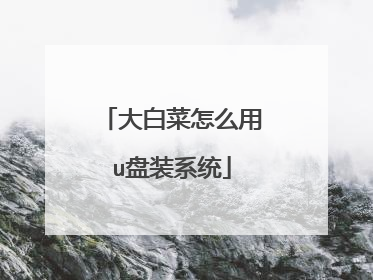
大白菜怎么备份系统进u盘
跟什么u盘大白菜都没有关系;正确的u盘装系统的方法是: 1.安装winpe到u盘(推荐用usb-hdd模式安装)2.到bios设置usb-hdd模式为首启动项 3.插入u盘,把iso镜像和虚拟光驱放入u盘,然后重启电脑,启动u盘系统就可以完成格式化和安装系统的操作了。

